建立系统图布局
用通用线绘制系统图的建筑物立面。在指定2点适合显示的矩形大小,绘制。
线的间隔沿着指定纸张的间隔绘制。
操作方法
需要绘制系统图布局时
1
点击选项卡[图形]标签-[系统图] 启动命令。
启动命令。
弹出[建立系统图布局]对话框。
2
在[层高、外形]标签设置系统图的布局。
3
在[文字、线]标签,设置字体、线宽。
4
在[栅格]标签,设置纸张间隔。
5
点击[确定]。
6
指定绘制系统图布局的范围。
绘制系统图布局。
选项卡
图层
分项/组群
对要绘制图层的
分项及
组群进行选择。与绘图用途相对应进行选择。
图层
选择要绘制的图层。下级菜单中,可点击图层的图标来切换显示/锁定/打印/填充的ON/OFF。
新建图层
新建图层时,在
图层绘制对话框中进行图层名称等必要设置。
图层选取器
获取已选对象的图层,在相同图层中绘图。
作图方法
设置
弹出[建立系统图布局]对话框。
显示
颜色、线宽、线型
设置绘制对象的基本属性。“图层颜色”等以图层设置绘图时,该对象将“随层”,绘图后在
图层管理中修改颜色、线型、线宽时,该图层内部的所有对象统一被修改。
通常在随层状态下绘图,但在“图层颜色”“图层线宽”“图层线型”以外的设置下绘图时,将变成特定的颜色、线宽、线型。改变后绘制的图形将不随层,所以在图层管理中即使颜色等做了修改也不会随层反映。
选取器

中可从图纸上的对象获取颜色、线宽、线型。勾选[获取随层]后,已选对象若为随层,颜色、线宽、线型都会变为随层。取消勾选后,对象若为随层,将获取图层的颜色、线宽、线型。
利用[恢复]则颜色、线宽、线型全部变为随层。
视口通用/平面视口通用/视口专用
选择绘制对象的显示方法。
- “视口通用”在全部视口中显示。
- “平面视口通用”在全部平面视口中显示。
- “视口专用”仅在已绘制的视口中显示。
坐标指定

→说明
坐标修正

切换[间隔]长度和角度的有效/无效。图标ON时为有效。
绘图中按住Ctrl键可切换图标的ON/OFF。
间隔
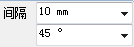
[坐标修正]ON时,以绘制的线的长度、角度的间隔修正坐标。
捕捉点

端点、中点等有含义的坐标点称为“捕捉点”。ON时可以指定捕捉点,OFF时不能指定捕捉点。通常在ON的状态下运行。
[设置]的[坐标指定]-
[捕捉点]通常可以选择有效的捕捉点。
选项
捕捉点的指定,通常反映了[设置]的[坐标指定]-
[捕捉点]的设置,但绘图中可使用[选项]选择特定的捕捉点。在这种情况下选择的捕捉点,仅在随后的坐标指定中一次有效。
在对话框[建立系统图布局]标签-[层高、外形]
楼层设置
楼层名
输入楼层名称。可以用右侧的箭头或用鼠标拖拽替换。
层高
输入每楼层高度。
输入的层高在全部建筑物高度分析,绘制楼层线。
最上层,不能输入层高。
宽度
用比例指定楼层宽度对建筑物宽度的比例。
绘制楼顶房屋、鸽子房,选择“管井部分”。
管井部分以建筑物中央为中心进行相等间隔绘制。
最上层不能指定楼层宽度。
最下层在楼层宽度不能指定“管井部分”。
插入
在所选楼层的上面插入空行。
删除
删除所选楼层。
设置吊顶高度
绘制吊顶
勾选后,绘制表示吊顶的线。
吊顶高度
指定与楼层高度相对的吊顶高度的比例。
吊顶内高
绘制范围小时,以指定的吊顶内高(纸张尺寸)绘。
管井设置
管井数
对指定的宽度,以相等间隔绘制管井。
宽度
以纸张尺寸输入管井宽度。
尺寸线设置
绘制尺寸线
勾选后,绘制建筑物左右层高的尺寸线。
左
勾选后,在建筑物左侧绘制尺寸线。
右
勾选后,在建筑物右侧绘制尺寸线。
GL设置
绘制GL
勾选后绘制表示GL的线。
GL的基准楼层
指定GL的基准楼层。
高差
输入从GL开始到基准楼层间的高差。
对话框[建立系统图布局]-标签[文字、线]
字体
指定文字字体。
B
字体加粗。
I
字体倾斜。
尺寸
指定文字大小。
宽度因子
将其变为[宽度因子]为1的字体标准尺寸。
读取尺寸设置
选择文字尺寸设置。文字尺寸设置参照[设置]的[图形]-[
文字尺寸]。
字体
指定文字尺寸。
B
字体加粗。
I
字体倾斜。
尺寸
指定文字大小。
宽度因子
将其变为[宽度因子]为1的字体标准尺寸。
读取尺寸设置
选择文字尺寸设置。文字尺寸设置参照[设置]的[图形]-[
文字尺寸]。
线宽
建筑物
指定建筑物外形、楼层线、管井、GL线的线宽。
吊顶
指定吊顶的线宽。
尺寸线
指定尺寸线线宽。
在对话框[建立系统图布局]-标签[栅格]
栅格设置
纸张间隔
此处以指定的纸张比例的间隔,全部绘制。
在视口的栅格设置以相同的间隔比例,相同的间隔设置栅格后,在全部栅格上绘制。
 启动命令。
启动命令。
 启动命令。
启动命令。
 中可从图纸上的对象获取颜色、线宽、线型。勾选[获取随层]后,已选对象若为随层,颜色、线宽、线型都会变为随层。取消勾选后,对象若为随层,将获取图层的颜色、线宽、线型。
中可从图纸上的对象获取颜色、线宽、线型。勾选[获取随层]后,已选对象若为随层,颜色、线宽、线型都会变为随层。取消勾选后,对象若为随层,将获取图层的颜色、线宽、线型。 →说明
→说明 切换[间隔]长度和角度的有效/无效。图标ON时为有效。
绘图中按住Ctrl键可切换图标的ON/OFF。
切换[间隔]长度和角度的有效/无效。图标ON时为有效。
绘图中按住Ctrl键可切换图标的ON/OFF。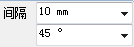 [坐标修正]ON时,以绘制的线的长度、角度的间隔修正坐标。
[坐标修正]ON时,以绘制的线的长度、角度的间隔修正坐标。 端点、中点等有含义的坐标点称为“捕捉点”。ON时可以指定捕捉点,OFF时不能指定捕捉点。通常在ON的状态下运行。
[设置]的[坐标指定]-
端点、中点等有含义的坐标点称为“捕捉点”。ON时可以指定捕捉点,OFF时不能指定捕捉点。通常在ON的状态下运行。
[设置]的[坐标指定]-